怎么在windows电脑中设置共享文件夹
我们在工作的时候,如果遇到想要共享文件夹的情况,该怎么操作呢?今天就跟大家介绍一下怎么在windows电脑中设置共享文件夹的具体操作步骤。
1. 首先打开电脑,找到想要共享的文件夹,右键,在打开的菜单中,选择【属性】选项。
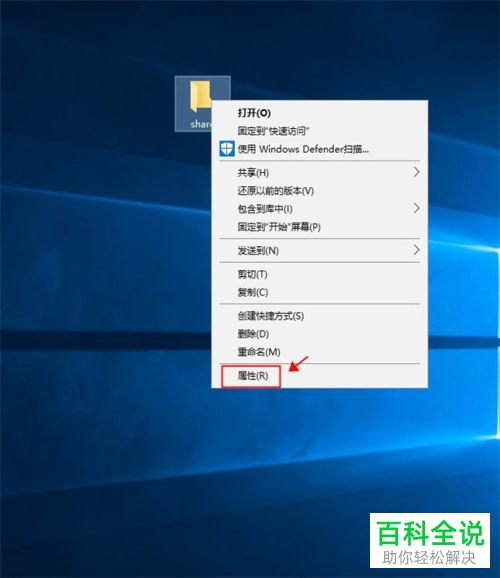
2. 在弹出的属性窗口中,上方切换到【共享】选项下。
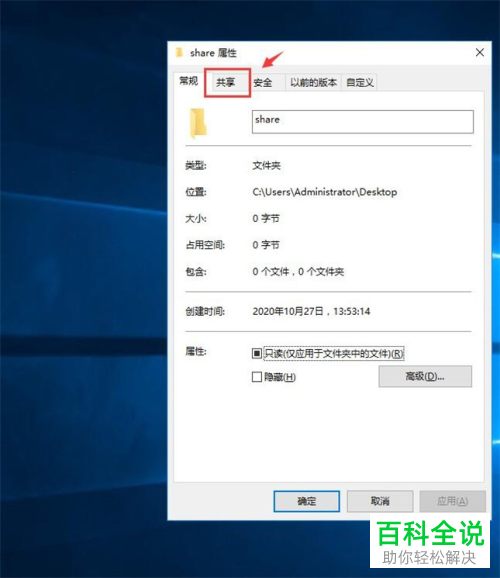
3. 在打开的页面,点击下方的【共享】按钮。
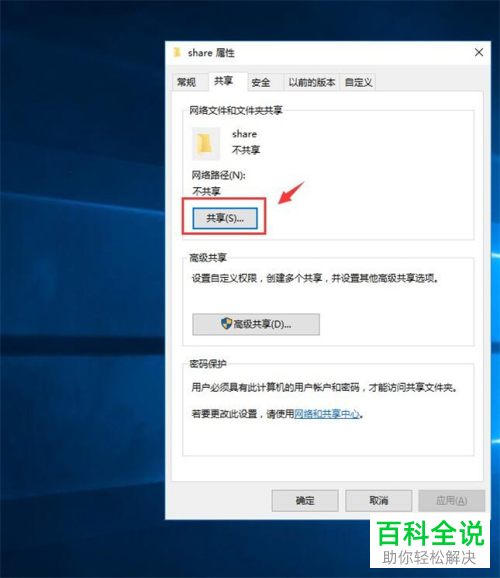
4. 如图,在弹出的窗口中,点击右侧的下拉箭头。
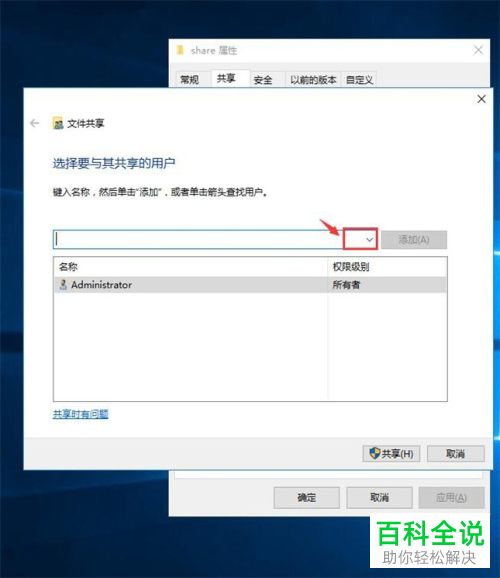
5. 在打开的菜单中,选择【Everyone】。
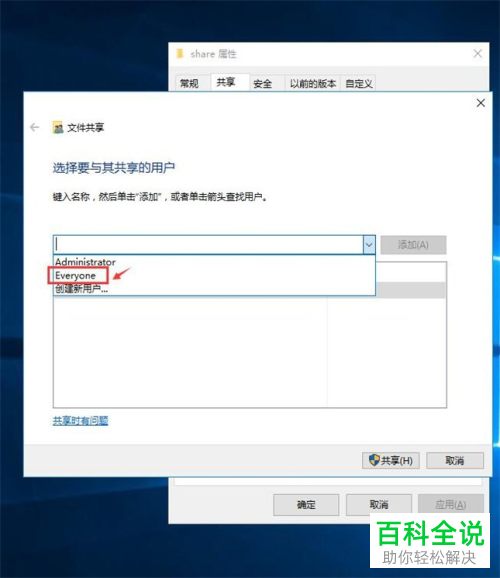
6. 然后点击右侧的【添加】按钮进行添加。
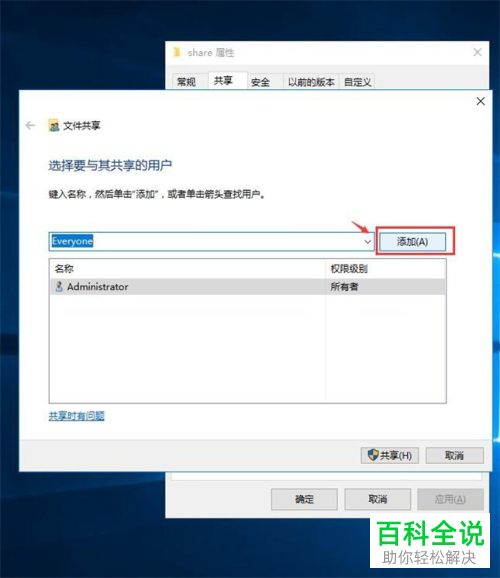
7. 然后还可以根据自己的需要设置该角色的相关权限。
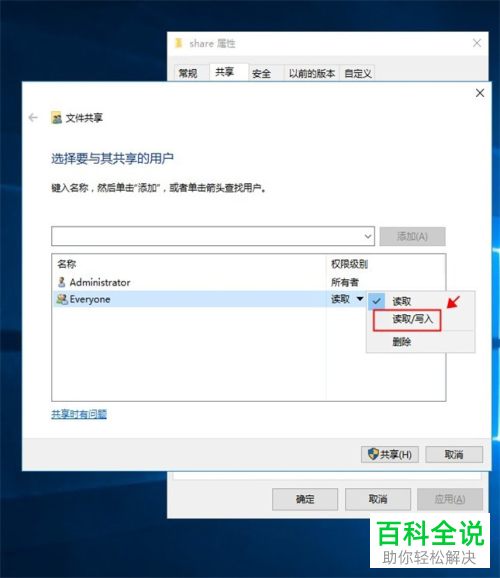
8. 最后点击底部的【共享】按钮。
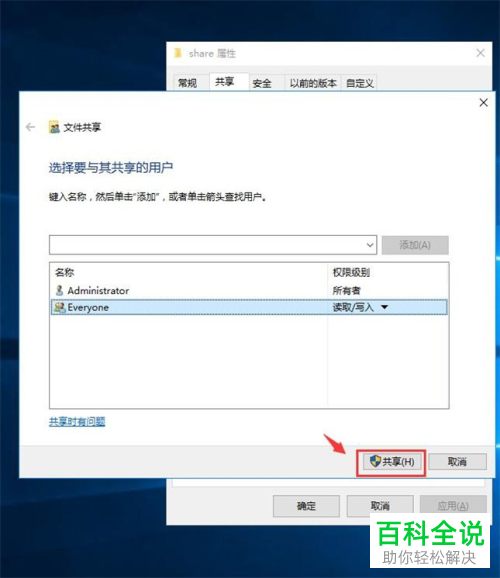
9. 如图,显示我们的文件夹已共享,点击右下角的完成按钮。
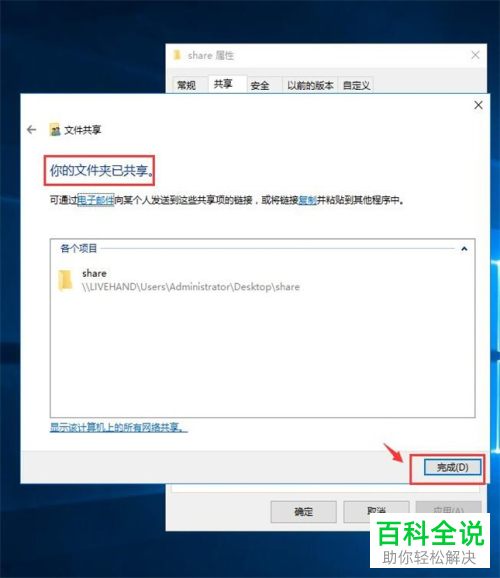
10. 然后,返回到属性窗口中,点击【高级共享按钮】。在弹出的窗口中,在上方勾选上共享此文件夹选项。点击左下方的【权限】按钮。
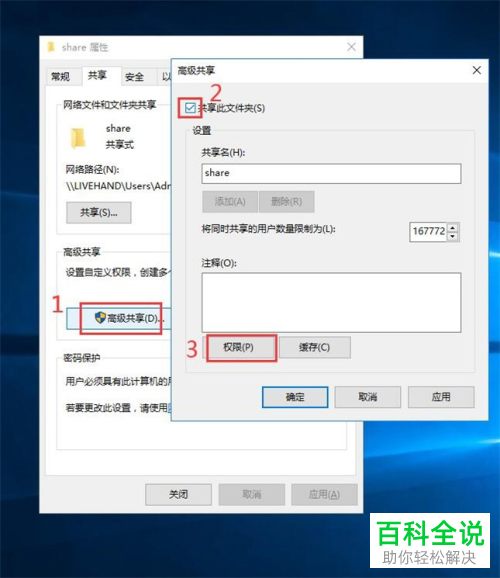
11.接着将允许下的权限全部勾选上,最后依次点击应用---确定即可。
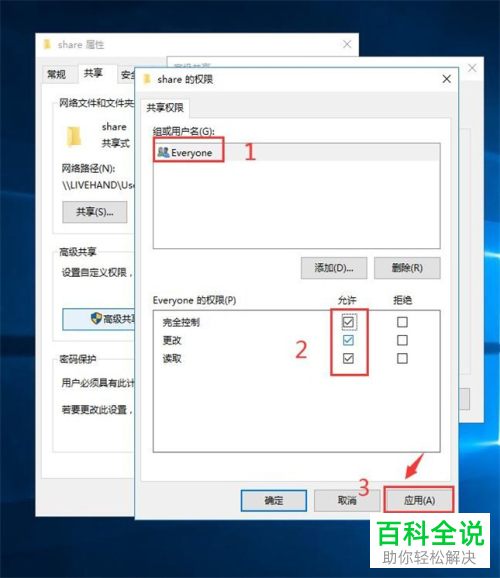
以上就是怎么在windows电脑中设置共享文件夹的具体操作步骤。
赞 (0)

